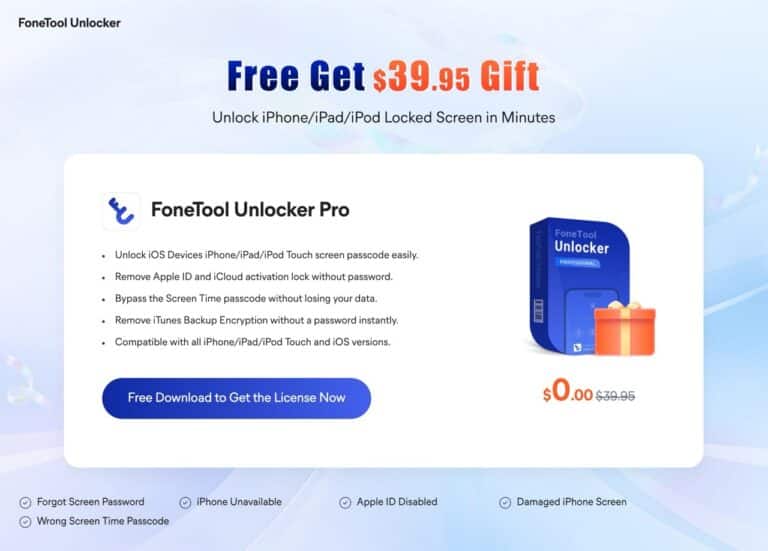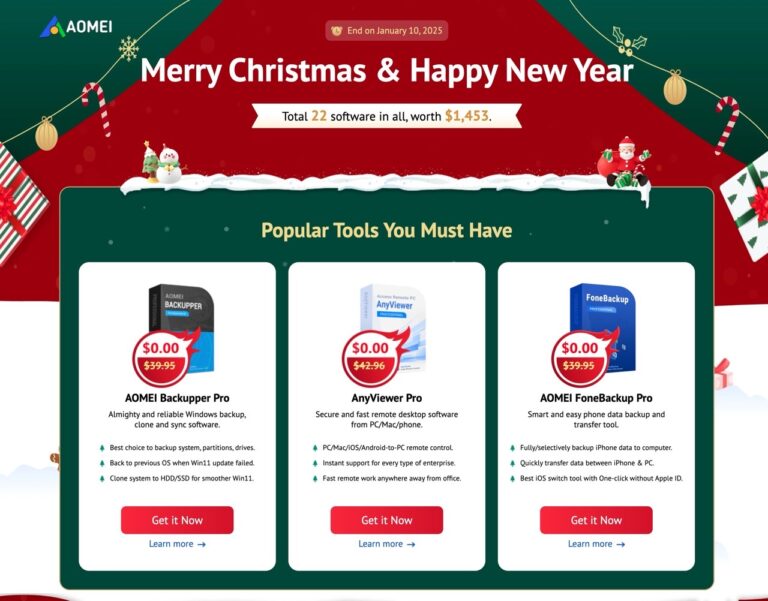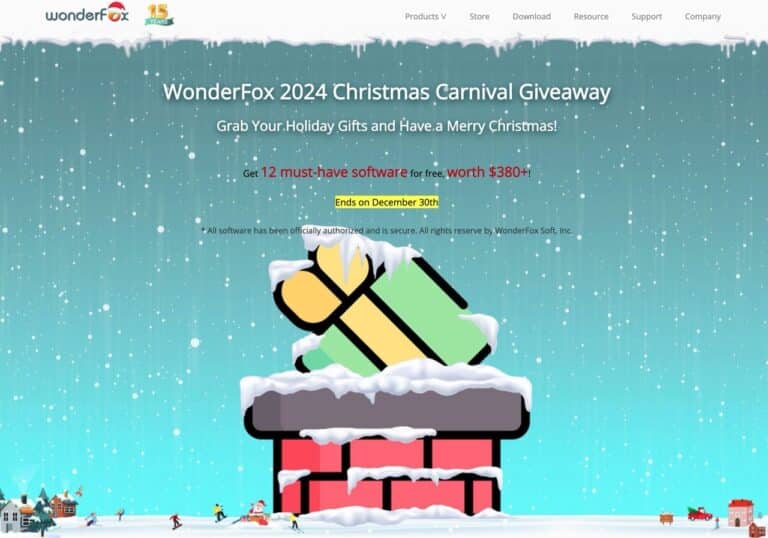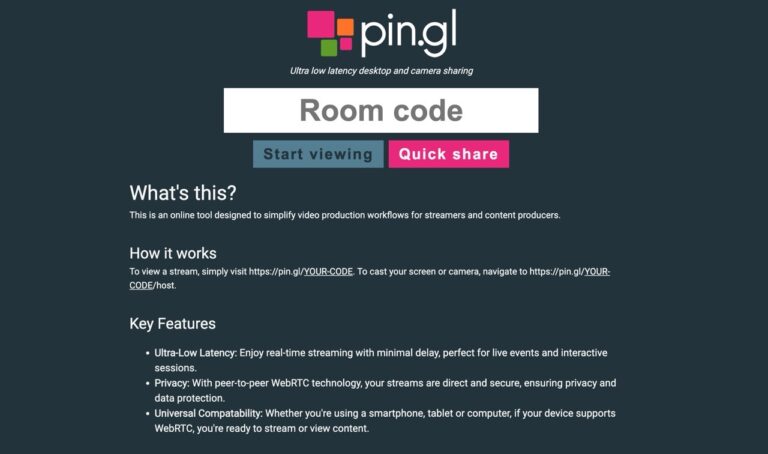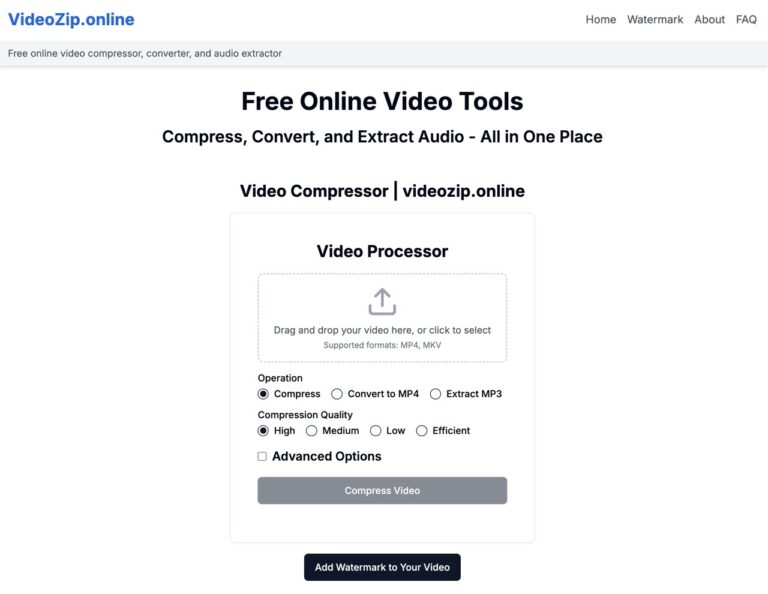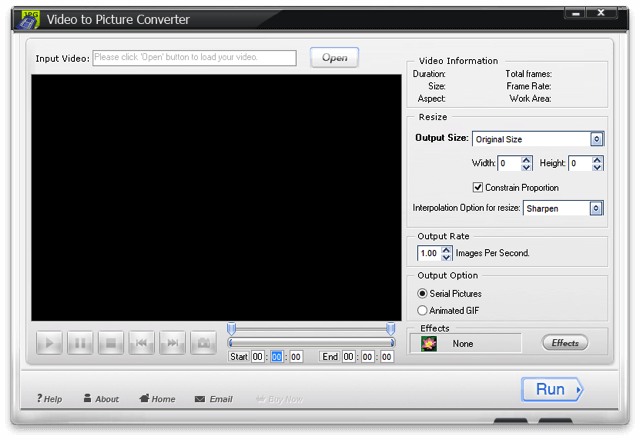
常在網路上看到把影片轉成預覽圖,或是從幾個鏡頭中擷取出圖片,這是如何做到的呢?透過 WonderFox Video to Picture Converter 軟體,你就能夠輕鬆設定要轉換的影片區間,將任何影片畫面轉為 JPG、GIF、BMP、PNG 格式的影片截圖,也能對產生的圖片加入濾鏡特效。
WonderFox Video to Picture Converter 支援大部分常見影片格式,例如 AVI、MP4、MPG、WMV、MKV 和 MOV 等等,而操作方式也很簡單,只要選擇影片、調整要輸出的圖片大小、每秒圖片張數,即可快速把影片轉成圖片後輸出。
目前國外限免網站正推出 WonderFox Video to Picture Converter 1.1 免費下載活動,僅有 24 小時時間,需要的朋友可以去獲取這款軟體,原價為 $29.90 美元。(活動網頁)
軟體名稱:WonderFox Video to Picture Converter 1.1
下載鏈結:點這裡
如何使用 WonderFox Video to Picture Converter?
開啟活動網頁,或直接下載軟體,解壓縮後可以獲取安裝程式(Setup.exe),安裝後第一次開啟,會出現註冊提示,使用註冊碼 31E8E6C6B6BB09C8D6DC 來完成註冊,至於註冊者名稱可以任意填入。
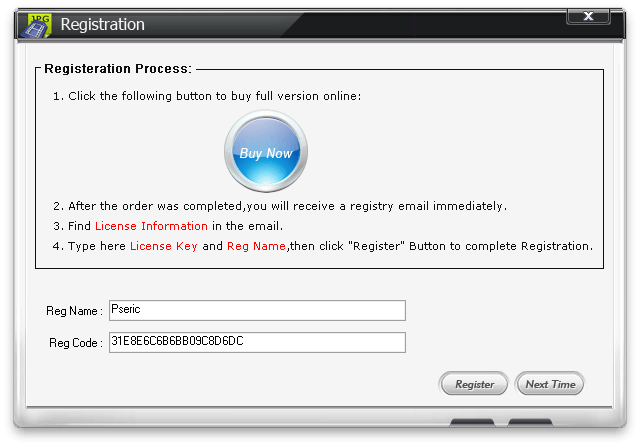
接著從上方 Input Video 來選取要製作成分割圖片的影片,載入後,在影片下方調整開始和結束位置,先使用播放來看看是不是自己需要的範圍。從右邊 Output Size 設定一下製作的圖片尺寸,預設會跟影片長寬大小一樣,Output Rate 可以選擇每秒要產生的圖片數,越多的話越流暢,但會產生的圖片也愈多。
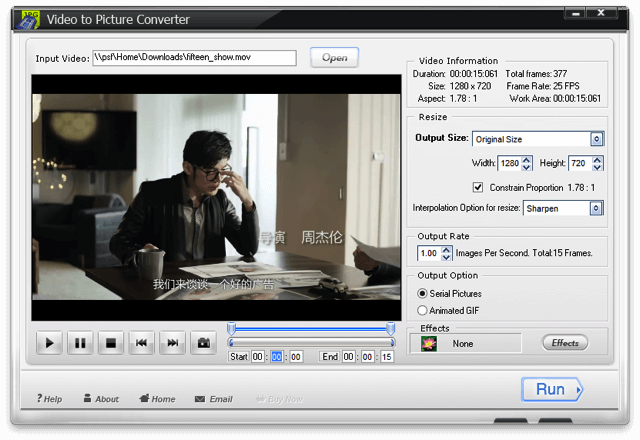
Output Option 是決定要輸出為靜態圖片或動態 GIF 圖,底下的 Effects 可對圖片加入特效,例如黑白、灰階、雜訊等效果,設定完後按下右下角的 Run 即可開始輸出圖片。
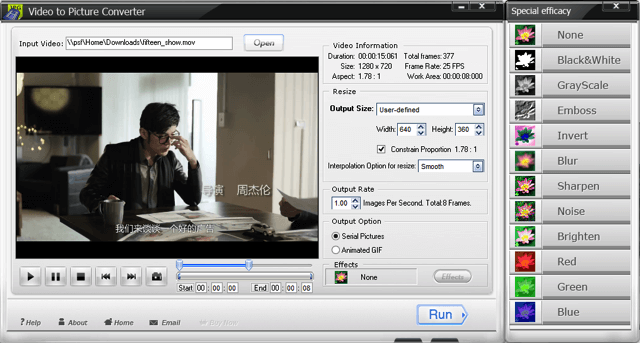
試著以 WonderFox Video to Picture Converter 轉了一部廣告短片,畫質調整至約只省下 50% 的狀況,輸出幾張圖片供大家參考: